Handleidingen website & pool SVNL voor organisators
|
|
|
- Christa Timmermans
- 9 jaren geleden
- Aantal bezoeken:
Transcriptie
1 Handleidingen website & pool SVNL voor organisators Let op: Dit document bestaat uit twee handleidingen: Pagina 2: Handleiding voor de website voor organisators Pagina 14: Uitleg en handleiding voor de organisatiepool
2 Hier volgt de handleiding voor de website voor organisators 2
3 Handleiding website SVNL voor organisators Met deze handleiding maken wij u graag wegwijs op de website van Stichting Verkeersregelaars Nederland (SVNL). U vindt hier stap voor stap uitleg over hoe u als organisator handelingen uitvoert op de website. Uw eerste stap op de website van SVNL: een persoonlijk account Heeft u nog geen persoonlijk account op de website van SVNL? Of heeft u een account van vóór 1 januari 2014? U dient dan eerst een account aan te maken. Alleen met een persoonlijk account kunt u handelingen uitvoeren binnen de website. Meerdere personen op één account is niet mogelijk. Volg de stappen onder Nieuwe gebruiker om een account aan te maken. Nieuwe gebruiker 1 Registreren 2 Account activeren 3 Inloggen Ik heb al een persoonlijk account Heeft u al een persoonlijk account op de website van SVNL en wilt u een evenement organiseren waarbij het verkeer geregeld moet worden? Volg dan de stappen onder Organisator. Organisator 4 Evenement aanmaken 5 Evenementenverkeersregelaars uitnodigen 6 Teamleiders uitnodigen 7 Groslijst indienen Let op: Deze handleiding is gepubliceerd op Houd de website van SVNL in de gaten voor de meest recente handleiding. De wetgeving omtrent verkeersregelaars en de website van SVNL zijn onderhevig aan veranderingen. Zo ook deze handleiding. 3
4 1 Registreren Elke gebruiker heeft een persoonlijk account nodig om op SVNL taken uit te voeren. Hiervoor moet u zichzelf eenmalig registreren. Heeft u vóór 1 januari 2014 een account aangemaakt? Dan dient u opnieuw te registreren. 1 Ga naar de website van SVNL: 2 Links verschijnt een blok genaamd Evenementenverkeersregelaars. Klik in dit blok op Registreren. 3 Vul de gevraagde gegevens in en kies een goed wachtwoord. Wilt u tips bij het maken van een goed wachtwoord? Ga dan naar de website: 4 Na het invullen van uw gegevens vindt u onderaan de pagina een code in blauwe letters. Deze code is ter beveiliging van de website. Type de code over in het witte vlak achter Wat staat hier boven. Kunt u de code niet zien of staat er een rood kruis op een zwarte achtergrond? Klik dan op Probeer een andere of vernieuw de pagina in uw browser totdat er wel een code verschijnt. 5 Heeft u alle gevraagde gegevens en de code ingevuld? Klik dan op Registreer. U bent nu geregistreerd en nog één stap verwijderd van uw persoonlijke account. Bekijk stap 2 Account activeren om uw persoonlijke account te activeren. 4
5 2 Account activeren Na het registreren moet u nog eenmalig uw account activeren. U ontvangt hiervoor een link op het adres welke u heeft opgegeven bij het registreren. 1 Open uw programma en zoek naar een van helpdesk@verkeersregelaarsexamen.nl met het onderwerp Activeer uw account. 2 In deze vindt u een link. Klik op de link. Werkt de link niet? Kopieer dan de link en plak deze in de adresbalk van uw browser. 3 Het volgende venster verschijnt: 4 Uw account is geactiveerd. U beschikt nu over een persoonlijk account. U kunt verder met stap 3 Inloggen. 5
6 3 Inloggen Voordat u taken kunt uitvoeren op de website van SVNL moet u altijd inloggen met uw persoonlijke account. 1 Ga naar de website van SVNL: 2 Klik in het blok Evenementenverkeersregelaars op inloggen. 3 Vul achter adres uw adres in welke u tijdens het registeren in stap 1 heeft opgegeven. 4 Vul vervolgens achter Wachtwoord het wachtwoord in welke u tijdens het registreren in stap 1 heeft gekozen. 5 Klik op Log in en u bent ingelogd. TIP Wilt u niet tijdens elk bezoek aan de website van SVNL opnieuw uw inloggegevens invoeren? Vink dan Blijf ingelogd aan. 6
7 4 Evenement aanmaken Organiseert u een evenement waarbij het verkeer geregeld moet worden? Maak dan een evenement aan op de website van SVNL. Hiermee registreert u uw evenement en kunt u verkeersregelaars uitnodigen. 1 Log in met uw persoonlijke account* op de website van SVNL. *Heeft u nog geen persoonlijk account op de website van SVNL of heeft u vóór 1 januari 2014 een account aangemaakt? Doorloop dan eerst stap 1, stap 2 en stap 3 voordat u met deze stap verder gaat. Bent u al ingelogd? Klik dan links boven in de website op Open Takenmenu. 2 Er verschijnt links bovenin een blok genaamd Algemene Taken. Klik in dit blok op Een evenement aanmaken. 3 Er opent een nieuwe pagina. Vul op deze pagina de gevraagde gegevens in. Heeft u hulp nodig bij het invullen van deze gegevens? Bekijk dan pagina Heeft u alle evenementgegevens ingevuld? Klik dan onderaan de pagina op Evenement aanmaken. Uw evenement is aangemaakt. De uitleg gaat verder op de volgende pagina. 7
8 5 Boven in de website van SVNL verschijnen twee nieuwe blokken: Organisator en Teamleider zijn de nieuwe rollen die aan u zijn toegekend door het aanmaken van een evenement. U ontvangt tevens direct een welke bevestigd dat u een evenement heeft aangemaakt. 6 De gemeente waar uw evenement plaatsvindt, wordt op de hoogte gesteld van uw aangemaakte evenement. De gemeente dient dit evenement goed te keuren. Dit kan enkele dagen duren. U ontvangt een zodra uw evenement is goedgekeurd. Is uw evenement goedgekeurd? Ga dan naar stap 5 Evenementenverkeersregelaars uitnodigen. 8
9 5 Evenementenverkeersregelaars uitnodigen Zodra de gemeente uw evenement heeft goedgekeurd, ontvangt u een . U kunt nu de verkeersregelaars uitnodigen voor uw evenement. 1 Log in met uw persoonlijke account* op de website van SVNL *Heeft u nog geen persoonlijk account op de website van SVNL of heeft u vóór 1 januari 2014 een account aangemaakt? Doorloop dan eerst stap 1, stap 2 en stap 3 voordat u met deze stap verder gaat. Bent u al ingelogd? Klik dan links boven in de website op Open Takenmenu. 2 Er verschijnt boven in de pagina onder andere het blok Organisator. Klik in dit blok op Verkeersregelaars uitnodigen. 3 U komt terecht op de pagina Evenement selectie. Deze pagina toont een overzicht van alle evenementen die u heeft aangemaakt en reeds door de betrokken gemeenten zijn goedgekeurd. Klik op het evenement waarvoor u evenementenverkeersregelaars wilt uitnodigen. 4 U komt terecht op de pagina Verkeersregelaars uitnodigen. Hier verschijnen twee kolommen: Linker kolom: Wat kunt u doen? Rechter kolom: De verkeersregelaarspool De uitleg gaat verder op de volgende pagina. 9
10 Kijk in de kolom Wat kunt u doen en scroll naar beneden tot u dit oranje blok tegenkomt: 5 In dit oranje blok ziet u een code (in het voorbeeld hierboven is de code groen onderstreept). Dit is de code die u nodig heeft om verkeersregelaars uit te nodigen voor uw evenement. Neem de code over en verstrek deze aan de verkeersregelaars die u wilt uitnodigen voor uw evenement. Dit kunt u bijvoorbeeld doen per . Uw verkeersregelaars moeten deze code verzilveren op de website van SVNL voordat ze kunnen beginnen aan hun instructie. 10
11 6 Teamleiders uitnodigen Zodra de gemeente uw evenement heeft goedgekeurd, kunt u ook teamleiders uitnodigen voor uw evenement. Teamleiders kunnen enkel een rapportage inzien van het evenement, waarin staat welke verkeersregelaars wel en niet de instructie hebben gehaald. 1 Log in met uw persoonlijke account* op de website van SVNL. *Heeft u nog geen persoonlijk account op de website van SVNL of heeft u vóór 1 januari 2014 een account aangemaakt? Doorloop dan eerst stap 1, stap 2 en stap 3 voordat u met deze stap verder gaat. Bent u al ingelogd? Klik dan links boven in de website op Open Takenmenu. 2 Er verschijnt boven in de pagina onder andere het blok Organisator. Klik in dit blok op Verkeersregelaars uitnodigen. 3 U komt terecht op de pagina Evenement selectie. Klik op het evenement waarvoor u teamleiders wilt uitnodigen. 4 Kijk in de linker kolom Wat kunt u doen en scroll naar beneden tot u dit roze blok tegenkomt: 5 In dit roze blok ziet u een code (in het voorbeeld hierboven is de code groen onderstreept). Met deze code nodigt u teamleiders uit voor uw evenement. Neem de code over en verstrek deze aan de teamleiders die u wilt uitnodigen voor uw evenement. Dit kunt u bijvoorbeeld doen per . Uw teamleiders moeten deze code verzilveren op de website van SVNL. 11
12 7 Groslijst indienen Op de groslijst staan de gegevens van alle evenementenverkeersregelaars die de instructie hebben gehaald. Deze groslijst moet drie weken voor de datum van het evenement ingediend worden. Aan de gemeente is de taak om deze goed te keuren. 1 Log in met uw persoonlijke account* op de website van SVNL. *Heeft u nog geen persoonlijk account op de website van SVNL of heeft u vóór 1 januari 2014 een account aangemaakt? Doorloop dan eerst stap 1, stap 2 en stap 3 voordat u met deze stap verder gaat. Bent u al ingelogd? Klik dan links boven in de website op Open Takenmenu. 2 Er verschijnt boven in de pagina van SVNL een blok genaamd Organisator. Klik in dit blok op Groslijst indienen. 3 U komt terecht op de pagina Groslijsten indienen. Selecteer het evenement waarvan u de groslijst wilt indienen. 4 Klik op Indienen. 5 Weet u zeker dat u de groslijst wilt indienen? Klik dan op Bevestigen. Uw groslijst is ingediend. U ontvangt een zodra uw groslijst is goedgekeurd. 12
13 Hulp gegevens invullen bij het aanmaken van een evenement Gemeente Selecteer hier de gemeente waar het evenement plaatsvindt. Heeft u de juiste gemeente geselecteerd, maar verschijnt er een rood blok waarin staat dat uw gemeente nog geen abonnement heeft bij SVNL? U heeft dan eerst een vergunning nodig van de gemeente. Bent u al in het bezit van deze vergunning? Klik dan op Voeg document in en upload uw toestemming voor het evenement. Naam evenement Type hier de naam van uw evenement. Datum evenement Selecteer de datum waarop het evenement plaatsvindt. Type aanstelling verkeersregelaars: In de vergunning van de gemeente vindt u welke type aanstelling verkeersregelaars u nodig heeft. - Geeft de vergunning aan dat u slechts eenmalig aangestelde verkeersregelaars nodig heeft? Kies dan: Alléén dit evenement. - Geeft de vergunning aan dat u verkeersregelaars nodig heeft met een pas of voor een bepaalde tijd? Kies dan: Bepaalde tijd. Geef vervolgens achter Aantal aan hoeveel verkeersregelaars u nodig heeft. Categorie evenement Selecteer de categorie waarin uw evenement valt. Organisatie Selecteer de naam van uw organisatie. Staat uw organisatie er niet bij? Vink dan Mijn organisatie staat er niet bij! aan. - Vul achter Naam organisatie de naam van uw organisatie in. - Vul achter Telefoonnummer organisatie het telefoonnummer van uw organisatie in. Omschrijving Omschrijf hier kort maar krachtig uw evenement. 13
14 Hier volgen de uitleg en handleiding van de organisatiepool 14
15 Uitleg organisatiepool Een pool is bijvoorbeeld handig als: Uw evenementen vaak in meerdere gemeenten tegelijk plaatsvinden; U veel verkeersregelaars heeft die vaker uw evenement begeleiden; Uw verkeersregelaars in meerdere gemeenten tegelijk het verkeer gaan regelen per evenement. Een korte uitleg rondom de pool van uw organisatie: U dient per gemeente waarin uw evenement plaats zal vinden een evenement aan te melden bij SVNL. U doet dit ook in het Takenmenu bij Algemene Taken Verkeersregelaars worden aangesteld door de gemeente waarin het evenement plaatsvindt. U ontvangt twee verschillende codes voor de pool. Met eerste code kunt u uw organisatie per gemeente gebruik laten maken van de pool. Voor het overzicht kunt u per gemeente een andere naam voor uw organisatie gebruiken. Dit kan bijvoorbeeld de naam van uw organisatie zijn met de naam van de gemeente erachter. De tweede code kunt u gebruiken om verkeersregelaars persoonlijk uit te nodigen om zich in te schrijven voor uw pool. Verkeersregelaars maken allemaal een eigen account aan en verzilveren deze code om zich aan te melden bij uw pool. Vervolgens kunt u de pool gebruiken om deze verkeersregelaars uit te nodigen voor het evenement in de verschillende gemeenten. Uw gehele evenement zal dus worden opgedeeld in losse evenementen per gemeente. U kunt dan de pool gebruiken om uw evenement per gemeente van verkeersregelaars te voorzien. Uw organisatie zal dus verkeersregelaars gaan uitnodigen voor elk los evenement. Het is mogelijk om een verkeersregelaar uit te nodigen voor hetzelfde evenement in een andere gemeente. De verkeersregelaar krijgt zo per gemeente een geldige aanstelling. 15
16 Handleiding website SVNL De organisatiepool In deze handleiding vindt u stap voor stap op welke manier u een organisatiepool kunt aanmaken en gebruiken op de website van Stichting Verkeersregelaars Nederland (SVNL). Met een organisatiepool nodigt u op een eenvoudige manier evenementenverkeersregelaars uit voor uw evenementen. U dient hiervoor eerst een organisatiepool aan te maken en deze zelf in te delen met evenementenverkeersregelaars. Vervolgens kunt u voortaan voor al uw evenementen de gewenste evenementenverkeersregelaars selecteren vanuit de organisatiepool en hen zonder code uitnodigen voor uw evenement. In deze handleiding vindt u uitleg over het uitvoeren van de volgende handelingen: Organisatiepool 1 Organisatiepool aanmaken 2 Pool beheren Evenementenverkeersregelaars uitnodigen voor de organisatiepool Mede-organisators uitnodigen voor de organisatiepool 3 Organisatiepool gebruiken Let op: Deze handleiding is gepubliceerd op Houd de website van SVNL in de gaten voor de meest recente handleiding. De wetgeving omtrent verkeersregelaars en de website van SVNL zijn onderhevig aan veranderingen. Zo ook deze handleiding. 16
17 1 Organisatiepool aanmaken U dient eerst een organisatiepool aan te maken, voordat u evenementenverkeersregelaars in een organisatiepool kunt indelen. Volg de onderstaande stappen om een organisatiepool aan te maken. 1 Log in met uw persoonlijke account* op de website van SVNL. *Heeft u nog geen persoonlijk account op de website van SVNL of heeft u vóór 1 januari 2014 een account aangemaakt? Doorloop dan eerst stap 1, stap 2 en stap 3 van de Handleiding organisators, voordat u met deze stap verder gaat. Bent u al ingelogd? Klik dan links boven in de website op Open Takenmenu. 2 Er verschijnt links bovenin een blok genaamd Algemene Taken. Klik in dit blok op Een organisatiepool aanmaken. 3 Er opent een nieuwe pagina. Op deze pagina vindt u extra informatie over een organisatiepool. Klik op Klik hier om verder te gaan om een organisatiepool aan te maken. De uitleg gaat verder op de volgende pagina. 17
18 4 U komt terecht op een nieuwe pagina. Vul hier de gevraagde gegevens in. 5 Heeft u alle gevraagde gegevens ingevuld? Klik dan onderaan de pagina op Klik hier om de pool aan te maken. 6 Uw organisatiepool is aangemaakt. Let op: Was u nog geen organisator? Het blok Organisator verschijnt dan als nieuwe rol bij u in het Takenmenu. U kunt nu alleen gebruik maken van de functie Pool beheren (zie de volgende pagina). De functies Verkeersregelaars uitnodigen en Groslijst indienen kunt u pas gebruiken wanneer u een evenement organiseert en aanmaakt. 18
19 2 Pool beheren Wanneer u een organisatiepool heeft aangemaakt, kunt u deze beheren. Dit houdt in dat u: Evenementenverkeersregelaars kunt uitnodigen om zich in te schrijven voor de organisatiepool; Mede-organisators kunt uitnodigen om ook gebruik te maken van de organisatiepool. Hieronder leest u op welke manier u deze partijen kunt uitnodigen. Evenementenverkeersregelaars uitnodigen voor de organisatiepool 1 Log in met uw persoonlijke account* op de website van SVNL. *Heeft u nog geen persoonlijk account op de website van SVNL of heeft u vóór 1 januari 2014 een account aangemaakt? Doorloop dan eerst stap 1, stap 2 en stap 3 van de Handleiding organisators, voordat u met deze stap verder gaat. Bent u al ingelogd? Klik dan links boven in de website op Open Takenmenu. 2 Er verschijnt een blok genaamd Organisator. Klik in dit blok op Pool beheren. 3 Er opent een nieuwe pagina genaamd Organisatiepool Selectie. Klik hier op de organisatiepool waarvoor u evenementenverkeersregelaars wilt uitnodigen. De uitleg gaat verder op de volgende pagina. 19
20 4 Zoek de code in het blok Pool-Leden (Verkeersregelaars). Deze code begint altijd met Pool. 5 Neem de code over en verstrek deze aan de evenementenverkeersregelaars die u wilt uitnodigen voor de organisatiepool. Dit kunt u bijvoorbeeld doen per . De evenementenverkeersregelaars dienen deze code te verzilveren op de website van SVNL. Pas na het verzilveren van de code zijn zij ingeschreven voor de organisatiepool. 6 De ingeschreven evenementenverkeersregelaars vindt u terug onder Ingeschreven Verkeersregelaars. De uitleg gaat verder op de volgende pagina. 20
21 Mede-organistors uitnodigen voor de organisatiepool 1 Log in met uw persoonlijke account* op de website van SVNL. *Heeft u nog geen persoonlijk account op de website van SVNL of heeft u vóór 1 januari 2014 een account aangemaakt? Doorloop dan eerst stap 1, stap 2 en stap 3 van de Handleiding organisators, voordat u met deze stap verder gaat. Bent u al ingelogd? Klik dan links boven in de website op Open Takenmenu. 2 Er verschijnt een blok genaamd Organisator. Klik in dit blok op Pool beheren. 3 Er opent een nieuwe pagina genaamd Organisatiepool Selectie. Klik hier op de organisatiepool waarvoor u mede-organisators wilt uitnodigen. 4 Zoek de code in het blok Organisators in de pool. Deze code begint altijd met Pool. De uitleg gaat verder op de volgende pagina. 21
22 5 Neem de code over en verstrek deze aan de mede-organisators die u wilt uitnodigen. Dit kunt u bijvoorbeeld doen per . De mede-organisators dienen deze code te verzilveren op de website van SVNL. Pas na het verzilveren van de code kunnen zij gebruik maken van de organisatiepool. 6 Onder Ingeschreven Organisators vindt u alle mede-organisators terug die gebruik kunnen maken van de organisatiepool. 22
23 3 Organisatiepool gebruiken U kunt gebruik maken van een organisatiepool zodra u evenementenvekeersregelaars wilt uitnodigen voor een evenement. U gaat dan als volgt aan de slag: 1 Log in met uw persoonlijke account* op de website van SVNL. *Heeft u nog geen persoonlijk account op de website van SVNL of heeft u vóór 1 januari 2014 een account aangemaakt? Doorloop dan eerst stap 1, stap 2 en stap 3 van de Handleiding organisators, voordat u met deze stap verder gaat. Bent u al ingelogd? Klik dan links boven in de website op Open Takenmenu. 2 Er verschijnt een blok genaamd Organisator. Klik in dit blok op Verkeersregelaars uitnodigen. 3 U komt terecht op de pagina Evenement Selectie. Klik op het evenement waarvoor u evenementenverkeersregelaars wilt uitnodigen. 4 Er opent een pagina genaamd Verkeersregelaars uitnodigen. Hier verschijnen twee kolommen: Linker kolom: Wat kunt u doen? Rechter kolom: De verkeersregelaarspool Om gebruik te maken van de organisatiepool gaat u vanaf nu te werk in de rechter kolom De verkeersregelaarspool. De uitleg gaat verder op de volgende pagina. 23
24 5 Onder Uw organisatiepool vindt u alle organisatiepools die u kunt gebruiken om evenementenverkeersregelaars uit te nodigen voor dit evenement. Klik op de organisatiepool welke u wilt gebruiken om evenementenverkeersregelaars uit te nodigen. De uitleg gaat verder op de volgende pagina. 24
25 6 De organisatiepool toont nu een lijst met alle evenementenverkeersregelaars die in deze organisatiepool staan ingeschreven. Vink de evenementenverkeersregelaars aan welke u wilt uitnodigen voor dit evenement. 7 Heeft u alle gewenste evenementenverkeersregelaars aangevinkt? Klik dan op: Verstuur uitnodigingen. 8 U heeft nu de evenementenverkeersregelaars met behulp van een organisatiepool uitgenodigd. 25
Handleiding website SVNL voor organisators
 Handleiding website SVNL voor organisators Met deze handleiding maken wij u graag wegwijs op de website van Stichting Verkeersregelaars Nederland (SVNL). U vindt hier stap voor stap uitleg over hoe u als
Handleiding website SVNL voor organisators Met deze handleiding maken wij u graag wegwijs op de website van Stichting Verkeersregelaars Nederland (SVNL). U vindt hier stap voor stap uitleg over hoe u als
Handleiding website SVNL voor organisators
 Handleiding website SVNL voor organisators Met deze handleiding maken wij u graag wegwijs op de website van Stichting Verkeersregelaars Nederland (SVNL). U vindt hier stap voor stap uitleg over hoe u als
Handleiding website SVNL voor organisators Met deze handleiding maken wij u graag wegwijs op de website van Stichting Verkeersregelaars Nederland (SVNL). U vindt hier stap voor stap uitleg over hoe u als
Handleiding website SVNL voor organisators
 Handleiding website SVNL voor organisators Met deze handleiding maken wij u graag wegwijs op de website van Stichting Verkeersregelaars Nederland (SVNL). U vindt hier stap voor stap uitleg over hoe u als
Handleiding website SVNL voor organisators Met deze handleiding maken wij u graag wegwijs op de website van Stichting Verkeersregelaars Nederland (SVNL). U vindt hier stap voor stap uitleg over hoe u als
Handleiding website SVNL voor evenementenverkeersregelaars
 Handleiding website SVNL voor evenementenverkeersregelaars Met deze handleiding maken wij u graag wegwijs op de website van Stichting Verkeersregelaars Nederland (SVNL). U vindt hier stap voor stap uitleg
Handleiding website SVNL voor evenementenverkeersregelaars Met deze handleiding maken wij u graag wegwijs op de website van Stichting Verkeersregelaars Nederland (SVNL). U vindt hier stap voor stap uitleg
Handleiding website SVNL voor evenementenverkeersregelaars
 Handleiding website SVNL voor evenementenverkeersregelaars Met deze handleiding maken wij u graag wegwijs op de website van Stichting Verkeersregelaars Nederland (SVNL). U vindt hier stap voor stap uitleg
Handleiding website SVNL voor evenementenverkeersregelaars Met deze handleiding maken wij u graag wegwijs op de website van Stichting Verkeersregelaars Nederland (SVNL). U vindt hier stap voor stap uitleg
Handleiding website SVNL voor evenementenverkeersregelaars
 Handleiding website SVNL voor evenementenverkeersregelaars Met deze handleiding maken wij u graag wegwijs op de website van Stichting Verkeersregelaars Nederland (SVNL). U vindt hier stap voor stap uitleg
Handleiding website SVNL voor evenementenverkeersregelaars Met deze handleiding maken wij u graag wegwijs op de website van Stichting Verkeersregelaars Nederland (SVNL). U vindt hier stap voor stap uitleg
Handleiding website SVNL voor gemeenten
 Handleiding website SVNL voor gemeenten Met deze handleiding maken wij u graag wegwijs op de website van Stichting Verkeersregelaars Nederland (SVNL). U vindt hier stap voor stap uitleg over hoe u als
Handleiding website SVNL voor gemeenten Met deze handleiding maken wij u graag wegwijs op de website van Stichting Verkeersregelaars Nederland (SVNL). U vindt hier stap voor stap uitleg over hoe u als
Pas van Dronten Instructies voor pashouders
 Pas van Dronten Instructies voor pashouders In deze instructies leest u hoe u de Pas van Dronten kunt gebruiken. Er wordt uitgelegd: 1. Hoe u de pas kunt registreren op de website www.pasvandronten.nl.
Pas van Dronten Instructies voor pashouders In deze instructies leest u hoe u de Pas van Dronten kunt gebruiken. Er wordt uitgelegd: 1. Hoe u de pas kunt registreren op de website www.pasvandronten.nl.
Bent u nog geen lid ga naar stap 6. Heeft u nog geen inloggegevens ga naar stap 4 voor het aanmaken van een account.
 Ledenvereniging Evean, Icare, Meander Inloggen op de website van de ledenvereniging Blankenstein 400 Postbus 900 7940 KE Meppel Telefoon 088-383 20 00 Internet www.ledenvereniging.nl Deze instructie legt
Ledenvereniging Evean, Icare, Meander Inloggen op de website van de ledenvereniging Blankenstein 400 Postbus 900 7940 KE Meppel Telefoon 088-383 20 00 Internet www.ledenvereniging.nl Deze instructie legt
Handleiding Gebruikersbeheer ROB-Net
 Beste ROB-Net gebruiker, Eerder hebben wij u geïnformeerd over het nieuwe eigen inlogportaal van ROB-Net, te vinden op https://login.rob-net.nl. Dit inlogportaal is voor de gebruikers van ROB-Net gratis.
Beste ROB-Net gebruiker, Eerder hebben wij u geïnformeerd over het nieuwe eigen inlogportaal van ROB-Net, te vinden op https://login.rob-net.nl. Dit inlogportaal is voor de gebruikers van ROB-Net gratis.
Leerlingenhandleiding Beginnen met FlexBase
 Leerlingenhandleiding Beginnen met FlexBase FlexBase is het leermiddelenarrangement voor het bakkersonderwijs in Nederland, waarbij zowel papieren als digitale leermiddelen worden gebruikt. Deze handleiding
Leerlingenhandleiding Beginnen met FlexBase FlexBase is het leermiddelenarrangement voor het bakkersonderwijs in Nederland, waarbij zowel papieren als digitale leermiddelen worden gebruikt. Deze handleiding
Pas van Dronten Instructies voor pashouders
 Pas van Dronten Instructies voor pashouders In deze instructies leest u hoe u de Pas van Dronten kunt gebruiken. Er wordt uitgelegd: 1. hoe u de pas kunt registreren op de website www.pasvandronten.nl;
Pas van Dronten Instructies voor pashouders In deze instructies leest u hoe u de Pas van Dronten kunt gebruiken. Er wordt uitgelegd: 1. hoe u de pas kunt registreren op de website www.pasvandronten.nl;
Handleiding: ECAS account en URID aanmaken
 Afschrift Paraaf Koningskade 4 Postbus 91503 2509 EC Den Haag IPC 652 www.emissieautoriteit.nl Handleiding: ECAS account en URID aanmaken Inhoudsopgave Introductie... 3 Maak een ECAS account aan... 4 Mobiel
Afschrift Paraaf Koningskade 4 Postbus 91503 2509 EC Den Haag IPC 652 www.emissieautoriteit.nl Handleiding: ECAS account en URID aanmaken Inhoudsopgave Introductie... 3 Maak een ECAS account aan... 4 Mobiel
Organisator. Handleiding. Amersfoortse School Sport Kampioenschappen
 Organisator Handleiding Amersfoortse School Sport Kampioenschappen Contactpersoon: Martijn Faber Website: www.mrwebsites.nl E-mail: info@mrwebsites.nl 1 Inleiding Voor u ligt de handleiding voor organisatoren
Organisator Handleiding Amersfoortse School Sport Kampioenschappen Contactpersoon: Martijn Faber Website: www.mrwebsites.nl E-mail: info@mrwebsites.nl 1 Inleiding Voor u ligt de handleiding voor organisatoren
HANDLEIDING VEILIG THUIS CLUSTERBEHEER
 HANDLEIDING VEILIG THUIS CLUSTERBEHEER INLEIDING Voor de Veilig Thuis organisaties is in opdracht van de VNG blended learning trainingsmateriaal ontwikkeld door VanMontfoort en Augeo over de thema s Kindermishandeling
HANDLEIDING VEILIG THUIS CLUSTERBEHEER INLEIDING Voor de Veilig Thuis organisaties is in opdracht van de VNG blended learning trainingsmateriaal ontwikkeld door VanMontfoort en Augeo over de thema s Kindermishandeling
Handleiding gebruik Toolbox 55
 1 Voor u ligt de handleiding gebruik Toolbox 55 voor scholen. Deze handleiding leidt u stapsgewijs door het toolbox systeem en maakt het mogelijk om aanvragen voor gastlessen (beroepsvoorlichting en/of
1 Voor u ligt de handleiding gebruik Toolbox 55 voor scholen. Deze handleiding leidt u stapsgewijs door het toolbox systeem en maakt het mogelijk om aanvragen voor gastlessen (beroepsvoorlichting en/of
Hoe maak ik een ANWB-inlogaccount aan?
 Hoe maak ik een ANWB-inlogaccount aan? Voor een aantal onderwerpen op anwb.nl heeft u een inlogaccount nodig. Iedereen kan zo n account aanmaken. Hiervoor moet u zich eenmalig registeren. Daarna kunt u
Hoe maak ik een ANWB-inlogaccount aan? Voor een aantal onderwerpen op anwb.nl heeft u een inlogaccount nodig. Iedereen kan zo n account aanmaken. Hiervoor moet u zich eenmalig registeren. Daarna kunt u
Intro. 1. Taal wijzigen. Om de website in het Nederlands weer te geven klikt u op het vlaggetje in de rechter bovenhoek.
 Intro Dit is een korte uitleg over de website www.entriesonline.nl. Met deze website kunt u op ieder moment inschrijven voor bowlingtoernooien, zelf uw gegevens beheren en series wijzigen. EntriesOnline
Intro Dit is een korte uitleg over de website www.entriesonline.nl. Met deze website kunt u op ieder moment inschrijven voor bowlingtoernooien, zelf uw gegevens beheren en series wijzigen. EntriesOnline
Handleiding vacaturebank voor organisaties
 Handleiding vacaturebank voor organisaties Wilt u graag uw organisatie aanmelden voor onze vacaturebank? Weet u niet hoe u vacatures op onze website (www.mikado-vc.nl) kunt toevoegen? Of krijgt u een melding
Handleiding vacaturebank voor organisaties Wilt u graag uw organisatie aanmelden voor onze vacaturebank? Weet u niet hoe u vacatures op onze website (www.mikado-vc.nl) kunt toevoegen? Of krijgt u een melding
Gebruikershandleiding. e-kracht is ontwikkeld door:
 Gebruikershandleiding e-kracht is ontwikkeld door: Inhoud 1. Inleiding... 3 2. Het e-kracht account...4 2.1 Contacten toevoegen... 6 2.2 Een dagboek bijhouden... 7 2.3 Links beheren... 8 2.4 Een fotoalbum
Gebruikershandleiding e-kracht is ontwikkeld door: Inhoud 1. Inleiding... 3 2. Het e-kracht account...4 2.1 Contacten toevoegen... 6 2.2 Een dagboek bijhouden... 7 2.3 Links beheren... 8 2.4 Een fotoalbum
HANDLEIDING TEAMPAGINA S MIJNCLUB.NU
 HANDLEIDING TEAMPAGINA S MIJNCLUB.NU INHOUD INLEIDING... 2 De account... 2 Inloggen... 2 GEBRUIKERS MENU... 3 MIJN TEAM... 4 Bewerk team... 4 Spelers... 6 Wedstrijden... 7 Gespeelde wedstrijden... 8 Nog
HANDLEIDING TEAMPAGINA S MIJNCLUB.NU INHOUD INLEIDING... 2 De account... 2 Inloggen... 2 GEBRUIKERS MENU... 3 MIJN TEAM... 4 Bewerk team... 4 Spelers... 6 Wedstrijden... 7 Gespeelde wedstrijden... 8 Nog
Snelle start handleiding Boom testcentrum ggz
 Snelle start handleiding Boom testcentrum ggz December 2015 Inhoud 1. Een account aanmaken 2 2. Een locatie toevoegen 4 3. Een medewerker toevoegen 5 4. Wachtwoord aanpassen 7 5. Credits aanschaffen 8
Snelle start handleiding Boom testcentrum ggz December 2015 Inhoud 1. Een account aanmaken 2 2. Een locatie toevoegen 4 3. Een medewerker toevoegen 5 4. Wachtwoord aanpassen 7 5. Credits aanschaffen 8
Berichtenbox. Auteur : Rakesh Poeran Datum : 19 mei 2015 Versie : 2014.5 Documentnaam : Berichtenbox
 Berichtenbox Auteur : Rakesh Poeran Datum : 19 mei 2015 Versie : 2014.5 Documentnaam : Berichtenbox Inhoud 1. Inleiding 3 2. Inloggen op de berichtenbox 4 3. Lay-out van de berichtenbox 6 3.1 Linker menu
Berichtenbox Auteur : Rakesh Poeran Datum : 19 mei 2015 Versie : 2014.5 Documentnaam : Berichtenbox Inhoud 1. Inleiding 3 2. Inloggen op de berichtenbox 4 3. Lay-out van de berichtenbox 6 3.1 Linker menu
NL handleiding online aanvragen en bestellen producten 3D Worknet
 NL handleiding online aanvragen en bestellen producten 3D Worknet Deze handleiding geeft een uitgebreide uitleg over het online aanvragen en bestellen van 3D geprinte producten bij 3D Worknet. Registreren
NL handleiding online aanvragen en bestellen producten 3D Worknet Deze handleiding geeft een uitgebreide uitleg over het online aanvragen en bestellen van 3D geprinte producten bij 3D Worknet. Registreren
Handleiding 2 e tijdvak SABA2.0. voor zorginstellingen
 Handleiding 2 e tijdvak SABA2.0 voor zorginstellingen Versie 2: 5 juni 2018 Inhoud 1 Inloggen indien u nieuw bent op het portal... 2 2 Inloggen indien u zich in tijdvak 1 al geregistreerd heeft... 6 3
Handleiding 2 e tijdvak SABA2.0 voor zorginstellingen Versie 2: 5 juni 2018 Inhoud 1 Inloggen indien u nieuw bent op het portal... 2 2 Inloggen indien u zich in tijdvak 1 al geregistreerd heeft... 6 3
Handleiding website. Nieuwe of Littéraire Sociëteit De Witte, opgericht in 1802
 Handleiding website Nieuwe of Littéraire Sociëteit De Witte, opgericht in 1802 In deze handleiding website wordt stapsgewijs uitgelegd hoe u als lid kunt inloggen op de website van Sociëteit De Witte alsmede
Handleiding website Nieuwe of Littéraire Sociëteit De Witte, opgericht in 1802 In deze handleiding website wordt stapsgewijs uitgelegd hoe u als lid kunt inloggen op de website van Sociëteit De Witte alsmede
Handleiding Tuincentrumoverzicht.be
 Handleiding Tuincentrumoverzicht.be Welkom bij Tuincentrumoverzicht.be. Deze handleiding geeft u een handvat om uw tuincentrum gegevens up-to-date houden en een mooi online visitekaartje te maken voor
Handleiding Tuincentrumoverzicht.be Welkom bij Tuincentrumoverzicht.be. Deze handleiding geeft u een handvat om uw tuincentrum gegevens up-to-date houden en een mooi online visitekaartje te maken voor
Cloud handleiding Versie: 1.0 Datum: 23-7-2014
 Cloud handleiding Versie: 1.0 Datum: 23-7-2014 2 Inhoud Inleiding... 5 Inrichting SequreBox Cloud... 5 1. Inloggen... 6 2. Abonnementen voeg camera toe... 8 3. Controleer beelden... 9 4. Camera Stel Alarm
Cloud handleiding Versie: 1.0 Datum: 23-7-2014 2 Inhoud Inleiding... 5 Inrichting SequreBox Cloud... 5 1. Inloggen... 6 2. Abonnementen voeg camera toe... 8 3. Controleer beelden... 9 4. Camera Stel Alarm
Handleiding GlobeTrace Lite CMS V1.0
 GlobeTrace Lite App Dit is een handleiding voor het gebruik van het GlobeTrace Lite CMS. De GlobeTrace Lite App en het achterliggende systeem is volledig gratis te gebruiken. Mocht u vragen hebben over
GlobeTrace Lite App Dit is een handleiding voor het gebruik van het GlobeTrace Lite CMS. De GlobeTrace Lite App en het achterliggende systeem is volledig gratis te gebruiken. Mocht u vragen hebben over
Handleiding voor het maken en beheren van persoonlijke accounts
 Handleiding voor het maken en beheren van persoonlijke accounts Contact Mocht u na of tijdens het lezen van deze handleiding toch nog vragen hebben, neemt u dan contact op met Sdu Klantenservice via (070)
Handleiding voor het maken en beheren van persoonlijke accounts Contact Mocht u na of tijdens het lezen van deze handleiding toch nog vragen hebben, neemt u dan contact op met Sdu Klantenservice via (070)
Handleiding gebruik Toolbox 55
 Handleiding gebruik Toolbox 55 Zorgorganisaties 1 Voor u ligt de handleiding gebruik Toolbox 55 voor zorgorganisaties. Deze handleiding leidt u stapsgewijs door het registratiesysteem en maakt het mogelijk
Handleiding gebruik Toolbox 55 Zorgorganisaties 1 Voor u ligt de handleiding gebruik Toolbox 55 voor zorgorganisaties. Deze handleiding leidt u stapsgewijs door het registratiesysteem en maakt het mogelijk
Handleiding MyUnifiedPost
 Handleiding MyUnifiedPost Welkom in de papierloze wereld van MyUnifiedPost! Deel I: Registratie- en activatieprocedure Versie Datum laatste update 2.0 27 november 2009 Inhoud 1. Ik heb nog geen account
Handleiding MyUnifiedPost Welkom in de papierloze wereld van MyUnifiedPost! Deel I: Registratie- en activatieprocedure Versie Datum laatste update 2.0 27 november 2009 Inhoud 1. Ik heb nog geen account
Stap-voor-stap MijnZw@ngerschap: handleiding voor het gebruik van MijnZorgnet voor zorgverleners
 Stap-voor-stap MijnZw@ngerschap: handleiding voor het gebruik van MijnZorgnet voor zorgverleners Stap 1: Inloggen en profiel aanmaken op MijnZorgnet Stap 2: De onderdelen in uw zorgverlenerprofiel Stap
Stap-voor-stap MijnZw@ngerschap: handleiding voor het gebruik van MijnZorgnet voor zorgverleners Stap 1: Inloggen en profiel aanmaken op MijnZorgnet Stap 2: De onderdelen in uw zorgverlenerprofiel Stap
Handleiding werknemer urenportal
 Inleiding urenregistratie Voor het registreren van uren via de urenportal volgt hieronder een instructie. Door middel van je internetbrowser kun je gebruik maken van de urenportal via: toponline.nocore.nl
Inleiding urenregistratie Voor het registreren van uren via de urenportal volgt hieronder een instructie. Door middel van je internetbrowser kun je gebruik maken van de urenportal via: toponline.nocore.nl
Handleiding: ECAS account en URID aanmaken
 Afschrift Paraaf Koningskade 4 Postbus 91503 2509 EC Den Haag IPC 652 www.emissieautoriteit.nl Handleiding: ECAS account en URID aanmaken Inhoudsopgave Introductie... 3 Maak een ECAS account aan... 4 Mobiel
Afschrift Paraaf Koningskade 4 Postbus 91503 2509 EC Den Haag IPC 652 www.emissieautoriteit.nl Handleiding: ECAS account en URID aanmaken Inhoudsopgave Introductie... 3 Maak een ECAS account aan... 4 Mobiel
Handleiding autorisatie Zaken Doen DUO.nl Versie voor beheerders
 Handleiding autorisatie Zaken Doen DUO.nl Versie voor beheerders DUO Versie 1.1 13 januari 2016 Inhoud 1. AUTORISATIE 3 2. AANSTELLEN BEHEERDER 4 2.1 SCHEMATISCHE WEERGAVE 4 2.2 REGISTRATIEPROCES BIJ ENTREE
Handleiding autorisatie Zaken Doen DUO.nl Versie voor beheerders DUO Versie 1.1 13 januari 2016 Inhoud 1. AUTORISATIE 3 2. AANSTELLEN BEHEERDER 4 2.1 SCHEMATISCHE WEERGAVE 4 2.2 REGISTRATIEPROCES BIJ ENTREE
IMAP-handleiding Bookinto
 IMAP-handleiding Bookinto Olivier Nuyts 2Ti6 Ewout Spitaels 2Ti6 Departement Handelswetenschappen en Bedrijfskunde Bachelor Toegepaste Informatica 2 de jaar Academiejaar 2010-2011 Overzicht Inleiding Bookinto
IMAP-handleiding Bookinto Olivier Nuyts 2Ti6 Ewout Spitaels 2Ti6 Departement Handelswetenschappen en Bedrijfskunde Bachelor Toegepaste Informatica 2 de jaar Academiejaar 2010-2011 Overzicht Inleiding Bookinto
Digitaal aanvragen Vierjarige regeling in het kader van het Kunstenplan 2017-2020
 Digitaal aanvragen Vierjarige regeling in het kader van het Kunstenplan 2017-2020 Inhoudsopgave Account aanmaken voor het aanvragen van Vierjarige subsidie 2017-2020... 2 Het aanvraagformulier openen...
Digitaal aanvragen Vierjarige regeling in het kader van het Kunstenplan 2017-2020 Inhoudsopgave Account aanmaken voor het aanvragen van Vierjarige subsidie 2017-2020... 2 Het aanvraagformulier openen...
Haal meer uit Schoolwise
 Haal meer uit Schoolwise Deze folder is bedoeld voor docenten die gebruik maken van het online platform Schoolwise. Ontdek de mogelijkheden die Schoolwise biedt! In deze folder leest u hoe u toegang krijgt
Haal meer uit Schoolwise Deze folder is bedoeld voor docenten die gebruik maken van het online platform Schoolwise. Ontdek de mogelijkheden die Schoolwise biedt! In deze folder leest u hoe u toegang krijgt
Handleiding. Ouderportaal. CBS De Lichtbaak
 Handleiding Ouderportaal CBS De Lichtbaak 1 Handleiding Ouderportaal - Versie 24-9-2015 Inhoudsopgave Inleiding... 3 Inloggen... 4 Wachtwoord vergeten... 5 Wachtwoord wijzigen... 6 Uitleg menu ouderportaal...
Handleiding Ouderportaal CBS De Lichtbaak 1 Handleiding Ouderportaal - Versie 24-9-2015 Inhoudsopgave Inleiding... 3 Inloggen... 4 Wachtwoord vergeten... 5 Wachtwoord wijzigen... 6 Uitleg menu ouderportaal...
Handleiding NarrowCasting
 Handleiding NarrowCasting http://portal.vebe-narrowcasting.nl september 2013 1 Inhoud Inloggen 3 Dia overzicht 4 Nieuwe dia toevoegen 5 Dia bewerken 9 Dia exporteren naar toonbankkaart 11 Presentatie exporteren
Handleiding NarrowCasting http://portal.vebe-narrowcasting.nl september 2013 1 Inhoud Inloggen 3 Dia overzicht 4 Nieuwe dia toevoegen 5 Dia bewerken 9 Dia exporteren naar toonbankkaart 11 Presentatie exporteren
Tetra Portaal Handleiding
 Tetra Portaal Handleiding Release Tetra B.V. 18-03-2015 Inhoudsopgave 1 Inloggen 3 1.1 Algemeen............................................... 3 1.2 Inloggen via Bricks Huisarts.....................................
Tetra Portaal Handleiding Release Tetra B.V. 18-03-2015 Inhoudsopgave 1 Inloggen 3 1.1 Algemeen............................................... 3 1.2 Inloggen via Bricks Huisarts.....................................
Stagerage Versie 3 zomer 2011
 Stagerage Versie 3 zomer 2011 Algemene bewerkingen BlueBased B.V (2011) Auteur: Jeroen IJzerman Inleiding In deze handleiding worden de algemene taken behandeld, die voor alle rollen gelden. De rollen
Stagerage Versie 3 zomer 2011 Algemene bewerkingen BlueBased B.V (2011) Auteur: Jeroen IJzerman Inleiding In deze handleiding worden de algemene taken behandeld, die voor alle rollen gelden. De rollen
Handleiding Vodafone Cloud
 Handleiding Vodafone Cloud Hoe installeer ik Vodafone Cloud op mijn mobiel? 1. Download de app op je toestel via de Appstore. Gebruik de zoekterm Vodafone Cloud. 2. Zodra de app geïnstalleerd is klik je
Handleiding Vodafone Cloud Hoe installeer ik Vodafone Cloud op mijn mobiel? 1. Download de app op je toestel via de Appstore. Gebruik de zoekterm Vodafone Cloud. 2. Zodra de app geïnstalleerd is klik je
Snel van start met Twitter?
 Handleiding Snel van start met Twitter? Tweet, retweet en hashtag?!? Welkom op Twitter, waar nieuws uit niet meer dan 140 tekens bestaat. Volg de stap voor stap uitleg over hoe je deelt en volgt op dit
Handleiding Snel van start met Twitter? Tweet, retweet en hashtag?!? Welkom op Twitter, waar nieuws uit niet meer dan 140 tekens bestaat. Volg de stap voor stap uitleg over hoe je deelt en volgt op dit
Auteur: Niels Bons. Handleiding Koepeldatabase Zakelijk toerisme: aanmelden organisatie. 2014, Provincie Fryslân. Uitgegeven in eigen beheer
 Auteur: Niels Bons Handleiding Koepeldatabase Zakelijk toerisme: aanmelden organisatie 2014, Provincie Fryslân Uitgegeven in eigen beheer (mail@infofryslan.nl) Alle rechten voorbehouden. Niets uit deze
Auteur: Niels Bons Handleiding Koepeldatabase Zakelijk toerisme: aanmelden organisatie 2014, Provincie Fryslân Uitgegeven in eigen beheer (mail@infofryslan.nl) Alle rechten voorbehouden. Niets uit deze
Simply Free handleiding
 Simply Free handleiding Versie 20-12-2017 1 Om gebruik te kunnen maken van dit systeem, is het belangrijk om bij het eerste gebruik het hoofdstuk Eerste gebruik door te nemen en uit te voeren! Onderwerp
Simply Free handleiding Versie 20-12-2017 1 Om gebruik te kunnen maken van dit systeem, is het belangrijk om bij het eerste gebruik het hoofdstuk Eerste gebruik door te nemen en uit te voeren! Onderwerp
Cliënten handleiding PwC Client Portal
 Cliënten handleiding PwC Client Portal Mei 2011 (1) 1. Portal van de cliënt Deze beschrijving gaat ervan uit dat u beschikt over inloggegevens voor de portal en over de url van de portal website. Als u
Cliënten handleiding PwC Client Portal Mei 2011 (1) 1. Portal van de cliënt Deze beschrijving gaat ervan uit dat u beschikt over inloggegevens voor de portal en over de url van de portal website. Als u
Handleiding voor het aanmaken en gebruik van een gebruikersaccount voor de website.
 Handleiding voor het aanmaken en gebruik van een gebruikersaccount voor de website. 1 Inhoud Handleiding voor het aanmaken en gebruik van een gebruikersaccount voor de website.... 1 Het registratieproces...
Handleiding voor het aanmaken en gebruik van een gebruikersaccount voor de website. 1 Inhoud Handleiding voor het aanmaken en gebruik van een gebruikersaccount voor de website.... 1 Het registratieproces...
Handleiding Mijn Kerk
 Handleiding Mijn Kerk 1 www.deinteractievekerk.nl Algemeen Uw kerk gaat de Interactieve Kerk gebruiken. In deze handleiding willen we u op een eenvoudige manier uitleggen hoe de Interactieve Kerk precies
Handleiding Mijn Kerk 1 www.deinteractievekerk.nl Algemeen Uw kerk gaat de Interactieve Kerk gebruiken. In deze handleiding willen we u op een eenvoudige manier uitleggen hoe de Interactieve Kerk precies
Handleiding CrisisConnect app beheersysteem
 Handleiding CrisisConnect app beheersysteem Inhoudsopgave 'Welkom bij de handleiding van de CrisisConnect app' 1. Start 1.1. Vereisten gebruik 1.2. Inloggen 1.3. Wachtwoord wijzigen 2. Vullen 2.1 Dossiers
Handleiding CrisisConnect app beheersysteem Inhoudsopgave 'Welkom bij de handleiding van de CrisisConnect app' 1. Start 1.1. Vereisten gebruik 1.2. Inloggen 1.3. Wachtwoord wijzigen 2. Vullen 2.1 Dossiers
Handleiding online urenregistratie voor werknemers
 Handleiding online urenregistratie voor werknemers Versie: 1.7 Versiedatum: 01-03-2015 Inleiding Het online urenportaal van Worktrans is een website waarmee via het internet uren kunnen worden geadministreerd,
Handleiding online urenregistratie voor werknemers Versie: 1.7 Versiedatum: 01-03-2015 Inleiding Het online urenportaal van Worktrans is een website waarmee via het internet uren kunnen worden geadministreerd,
Handleiding activeren van Google Analytics-account
 Handleiding activeren Analytics Blz. 1/6 Handleiding activeren van Google Analytics-account Als u wilt weten wat er precies op uw website gebeurd, of als u het effect van uw website wilt vergroten, kunt
Handleiding activeren Analytics Blz. 1/6 Handleiding activeren van Google Analytics-account Als u wilt weten wat er precies op uw website gebeurd, of als u het effect van uw website wilt vergroten, kunt
Handleiding Inloggen. Docenten
 Handleiding Inloggen Docenten Inhoud Inloggen voor de eerste keer 3 1 Check eerst uw systeem 4 2 Maak een account aan bij Edupoort 5 3 Een geldige licentie 8 4 Activeer uw licentie 9 5 Log in op Smart-e
Handleiding Inloggen Docenten Inhoud Inloggen voor de eerste keer 3 1 Check eerst uw systeem 4 2 Maak een account aan bij Edupoort 5 3 Een geldige licentie 8 4 Activeer uw licentie 9 5 Log in op Smart-e
Handleiding urenregistratie-portaal
 Handleiding urenregistratie-portaal Datum: 01-03-2015 Inleiding Posd urenregistratieportaal is een website waarmee via het internet uren kunnen worden geadministreerd, documenten kunnen worden ondertekend
Handleiding urenregistratie-portaal Datum: 01-03-2015 Inleiding Posd urenregistratieportaal is een website waarmee via het internet uren kunnen worden geadministreerd, documenten kunnen worden ondertekend
Kaderledenwebsite gebruikershandleiding
 Kaderledenwebsite gebruikershandleiding In deze handleiding wordt uitgelegd op welke manier kaderleden gebruik kunnen maken van de kaderwebsite van FNV Bouw. Inleiding Door in de webbrowser naar https://kaderleden.fnvbouw.nl
Kaderledenwebsite gebruikershandleiding In deze handleiding wordt uitgelegd op welke manier kaderleden gebruik kunnen maken van de kaderwebsite van FNV Bouw. Inleiding Door in de webbrowser naar https://kaderleden.fnvbouw.nl
Handleiding: EU Login account en URID aanmaken
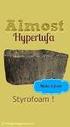 Afschrift Paraaf Nederlandse Emissieautoriteit Koningskade 4 Postbus 91503 2509 EC Den Haag IPC 652 T +3170-4568050 info@emissieautoriteit.nl www.emissieautoriteit.nl Handleiding: EU Login account en URID
Afschrift Paraaf Nederlandse Emissieautoriteit Koningskade 4 Postbus 91503 2509 EC Den Haag IPC 652 T +3170-4568050 info@emissieautoriteit.nl www.emissieautoriteit.nl Handleiding: EU Login account en URID
Handleiding aanmelden bij Mijn SPRINT
 Handleiding aanmelden bij Mijn SPRINT Is je e-mailadres nog niet bekend? Stuur deze dan eerst naar de administratie@avsprint.nl zodat deze verwerkt kan worden. Zodra dit gebeurd is, zal je hier bericht
Handleiding aanmelden bij Mijn SPRINT Is je e-mailadres nog niet bekend? Stuur deze dan eerst naar de administratie@avsprint.nl zodat deze verwerkt kan worden. Zodra dit gebeurd is, zal je hier bericht
Handleiding Online urenregistratie
 Handleiding Online urenregistratie Inleiding Payrollplaats heeft een website waarmee via het internet uren kunnen worden geadministreerd, documenten kunnen worden ondertekend en loonstroken beschikbaar
Handleiding Online urenregistratie Inleiding Payrollplaats heeft een website waarmee via het internet uren kunnen worden geadministreerd, documenten kunnen worden ondertekend en loonstroken beschikbaar
voor leerlingen Hoe krijg ik toegang tot het digitale lesmateriaal?
 voor leerlingen Hoe krijg ik toegang tot het digitale lesmateriaal? Hoe krijg ik toegang tot het digitale lesmateriaal? In deze folder vind je een stap-voor-stap uitleg over het inloggen in Schoolwise
voor leerlingen Hoe krijg ik toegang tot het digitale lesmateriaal? Hoe krijg ik toegang tot het digitale lesmateriaal? In deze folder vind je een stap-voor-stap uitleg over het inloggen in Schoolwise
OZO Handleiding 1. Voor gebruikers/deelnemers
 OZO Handleiding 1 Voor gebruikers/deelnemers Inleiding Deze handleiding legt u uit hoe u als gebruiker/deelnemer op overzichtelijke wijze de weg kunt vinden binnen de OZO website. Wilt u uitleg over de
OZO Handleiding 1 Voor gebruikers/deelnemers Inleiding Deze handleiding legt u uit hoe u als gebruiker/deelnemer op overzichtelijke wijze de weg kunt vinden binnen de OZO website. Wilt u uitleg over de
OZO Handleiding 2. Voor organisatoren
 OZO Handleiding 2 Voor organisatoren Inleiding Deze handleiding legt u uit hoe u als organisator gebruik kunt maken van de functies die u alleen als organisator hebt. Wilt u als organisator voor uzelf
OZO Handleiding 2 Voor organisatoren Inleiding Deze handleiding legt u uit hoe u als organisator gebruik kunt maken van de functies die u alleen als organisator hebt. Wilt u als organisator voor uzelf
Handleiding Mijn Keurmerk Keurmerk Zelfstandigen Zonder Personeel in de Zorg
 Handleiding Mijn Keurmerk Keurmerk Zelfstandigen Zonder Personeel in de Zorg Inhoudsopgave 1 Inleiding... 3 2 Aanmelden... 4 2.1 Bedrijfsgegevens... 4 2.2 Persoonsgegevens... 5 2.3 Beroepsgegevens... 5
Handleiding Mijn Keurmerk Keurmerk Zelfstandigen Zonder Personeel in de Zorg Inhoudsopgave 1 Inleiding... 3 2 Aanmelden... 4 2.1 Bedrijfsgegevens... 4 2.2 Persoonsgegevens... 5 2.3 Beroepsgegevens... 5
Inloggen...2. Wachtwoord vergeten?...4. Aanmaken Gebruiker Mijn Atletiek...5. Rechten geven aan de Gebruiker...6. Een Gebruiker verwijderen...
 Handleiding Mijn Atletiek Inhoudsopgave Inloggen...2 Wachtwoord vergeten?...4 Aanmaken Gebruiker Mijn Atletiek...5 Rechten geven aan de Gebruiker...6 Een Gebruiker verwijderen...6 Rapportages inzien...7
Handleiding Mijn Atletiek Inhoudsopgave Inloggen...2 Wachtwoord vergeten?...4 Aanmaken Gebruiker Mijn Atletiek...5 Rechten geven aan de Gebruiker...6 Een Gebruiker verwijderen...6 Rapportages inzien...7
Handleiding voor cliënt: Aan de slag met CarenZorgt als u een account heeft
 Handleiding voor cliënt: Aan de slag met CarenZorgt als u een account heeft INLEIDING U heeft inmiddels een account aan gemaakt in CarenZorgt om uw persoonlijk cliëntdossier online in te kunnen zien. In
Handleiding voor cliënt: Aan de slag met CarenZorgt als u een account heeft INLEIDING U heeft inmiddels een account aan gemaakt in CarenZorgt om uw persoonlijk cliëntdossier online in te kunnen zien. In
Handleiding Myilcigno: registreren en inschrijvingen uitvoeren. Inloggen in Myilcigno gebeurt via aanklikken Naar My Il Cigno
 Handleiding Myilcigno: registreren en inschrijvingen uitvoeren Inloggen in Myilcigno gebeurt via aanklikken Naar My Il Cigno 1. Registreren als account Wanneer je voor de eerste maal een inschrijving wenst
Handleiding Myilcigno: registreren en inschrijvingen uitvoeren Inloggen in Myilcigno gebeurt via aanklikken Naar My Il Cigno 1. Registreren als account Wanneer je voor de eerste maal een inschrijving wenst
Handleiding Evaluatieplatform Aanbieder
 Handleiding Evaluatieplatform Aanbieder Versie 3 http://evaluatie.q-keurmerk.nl/ 1 Inhoudsopgave 1. Als aanbieder registreren... 3 2. Inloggen... 4 3. Cursus laten evalueren... 5 1. Inloggen als aanbieder
Handleiding Evaluatieplatform Aanbieder Versie 3 http://evaluatie.q-keurmerk.nl/ 1 Inhoudsopgave 1. Als aanbieder registreren... 3 2. Inloggen... 4 3. Cursus laten evalueren... 5 1. Inloggen als aanbieder
GEMEENTELIJKE MONITOR SOCIAAL DOMEIN HANDLEIDING RUIMTE VOOR TOELICHTING
 GEMEENTELIJKE MONITOR SOCIAAL DOMEIN HANDLEIDING RUIMTE VOOR TOELICHTING Versie april 2019 Over deze handleiding Deze handleiding wordt beheerd en ge-update door VNG Realisatie. U vindt de laatste versie
GEMEENTELIJKE MONITOR SOCIAAL DOMEIN HANDLEIDING RUIMTE VOOR TOELICHTING Versie april 2019 Over deze handleiding Deze handleiding wordt beheerd en ge-update door VNG Realisatie. U vindt de laatste versie
Handleiding vacaturebank voor organisaties
 Handleiding vacaturebank voor organisaties Wilt u graag uw organisatie aanmelden voor onze vacaturebank? Weet u niet hoe u vacatures op onze website (www.vrijwilligerswerkgelderland.nl/zevenaar) kunt toevoegen?
Handleiding vacaturebank voor organisaties Wilt u graag uw organisatie aanmelden voor onze vacaturebank? Weet u niet hoe u vacatures op onze website (www.vrijwilligerswerkgelderland.nl/zevenaar) kunt toevoegen?
Registreren patiëntportaal nieuwe website Huisartsenpraktijk Baarlo
 1 Stap-voor-stap handleiding Registreren patiëntportaal nieuwe website Huisartsenpraktijk Baarlo 1. Ga naar de nieuwe website: huisartsenpraktijkbaarlo.uwartsonline.nl 2. Klik op de knop Inloggen. 3. Klik
1 Stap-voor-stap handleiding Registreren patiëntportaal nieuwe website Huisartsenpraktijk Baarlo 1. Ga naar de nieuwe website: huisartsenpraktijkbaarlo.uwartsonline.nl 2. Klik op de knop Inloggen. 3. Klik
We Work Safe APP. Handleiding Basisgebruikers. Professor E.M. Meijerslaan 3, 1183 AV Amstelveen +31 (0) ZPA-INS
 We Work Safe APP Handleiding Basisgebruikers Deze handleiding is bedoeld voor alle basisgebruikers van de We Work Safe app van ZuidPlus. Voor teamleiders (bijvoorbeeld uitvoerders) is een andere handleiding
We Work Safe APP Handleiding Basisgebruikers Deze handleiding is bedoeld voor alle basisgebruikers van de We Work Safe app van ZuidPlus. Voor teamleiders (bijvoorbeeld uitvoerders) is een andere handleiding
Inlogprocedure Activeren licenties Methodestartpagina Primair onderwijs
 Inlogprocedure Activeren licenties Methodestartpagina Primair onderwijs Voordat u uw licenties kunt activeren: 1. Vanaf het schooljaar 2013-2014 wordt alle toegang tot leermiddelen geregeld via Basispoort,
Inlogprocedure Activeren licenties Methodestartpagina Primair onderwijs Voordat u uw licenties kunt activeren: 1. Vanaf het schooljaar 2013-2014 wordt alle toegang tot leermiddelen geregeld via Basispoort,
Digiplein. DIGIPLEIN Registreren, Licentie activeren, E-boeken openen DOCENTENHANDLEIDING. 2 e DRUK. AUTEUR(S): J. van Mosseveld
 Digiplein DOCENTENHANDLEIDING DIGIPLEIN Registreren, Licentie activeren, E-boeken openen 2 e DRUK AUTEUR(S): J. van Mosseveld Digitale ondersteuning: Ga naar www.uitgeversgroep.nl > Log in > Zoek op boekcode
Digiplein DOCENTENHANDLEIDING DIGIPLEIN Registreren, Licentie activeren, E-boeken openen 2 e DRUK AUTEUR(S): J. van Mosseveld Digitale ondersteuning: Ga naar www.uitgeversgroep.nl > Log in > Zoek op boekcode
Handleiding CrisisConnect app beheersysteem
 Handleiding CrisisConnect app beheersysteem Inhoudsopgave 1. Start 1.1. Vereisten gebruik 1.2. Inloggen 1.3. Wachtwoord wijzigen 2. Vullen 2.1. Dossiers 2.2. Processen 2.2.1. Tekst toevoegen 2.2.2. Bijlagen
Handleiding CrisisConnect app beheersysteem Inhoudsopgave 1. Start 1.1. Vereisten gebruik 1.2. Inloggen 1.3. Wachtwoord wijzigen 2. Vullen 2.1. Dossiers 2.2. Processen 2.2.1. Tekst toevoegen 2.2.2. Bijlagen
InLeIDInG. account aanmaken
 InLeIDInG Je staat op het punt aan de slag te gaan met jouw persoonlijke stukje op onze website: een virtuele plek om met vrijwilligers in contact te komen, je organisatie te promoten, kennis te delen,
InLeIDInG Je staat op het punt aan de slag te gaan met jouw persoonlijke stukje op onze website: een virtuele plek om met vrijwilligers in contact te komen, je organisatie te promoten, kennis te delen,
1. Klik op de button rechtsboven Extranet en log in met gebruikersnaam en wachtwoord van het hoofdaccount.
 INSTRUCTIE GEBRUIKERSBEHEER Toevoegen/wijzigen van gebruikersaccounts voor het Extranet van www.europeesche.nl/extranet Versie 1.0 21-10-2015 A. AANMAKEN EXTRA GEBRUIKERS ONDER HET HOOFDACCOUNT Het account
INSTRUCTIE GEBRUIKERSBEHEER Toevoegen/wijzigen van gebruikersaccounts voor het Extranet van www.europeesche.nl/extranet Versie 1.0 21-10-2015 A. AANMAKEN EXTRA GEBRUIKERS ONDER HET HOOFDACCOUNT Het account
Handleiding website Buurten Met Uitzicht
 Handleiding website Buurten Met Uitzicht www.buurtenmetuitzicht.nl Op de site www.buurtenmetuitzicht.nl kunt u berichten of tweets plaatsen en iets op de buurtagenda zetten. Alle berichten worden niet
Handleiding website Buurten Met Uitzicht www.buurtenmetuitzicht.nl Op de site www.buurtenmetuitzicht.nl kunt u berichten of tweets plaatsen en iets op de buurtagenda zetten. Alle berichten worden niet
IMI-toegangsbeheer 1. WIE BEHEERT DE TOEGANG TOT IMI?... 2 2. AUTORITEITEN REGISTREREN... 2 2.1. EEN AUTORITEIT REGISTREREN BIJ IMI...
 IMI-toegangsbeheer 1. WIE BEHEERT DE TOEGANG TOT IMI?... 2 2. AUTORITEITEN REGISTREREN... 2 2.1. EEN AUTORITEIT REGISTREREN BIJ IMI... 2 2.2. AUTORITEITEN UITNODIGING OM ZICHZELF TE REGISTREREN... 3 3.
IMI-toegangsbeheer 1. WIE BEHEERT DE TOEGANG TOT IMI?... 2 2. AUTORITEITEN REGISTREREN... 2 2.1. EEN AUTORITEIT REGISTREREN BIJ IMI... 2 2.2. AUTORITEITEN UITNODIGING OM ZICHZELF TE REGISTREREN... 3 3.
Handleiding voor enquêtes voor ProZo!
 Handleiding voor enquêtes voor ProZo! Versie 1.1, 1 mei 2012 1 Voorwoord Deze handleiding neemt u stap voor stap mee in de aanvraagprocedure en het beheren van uw ProZo! enquêtes. We raden u aan deze handleiding
Handleiding voor enquêtes voor ProZo! Versie 1.1, 1 mei 2012 1 Voorwoord Deze handleiding neemt u stap voor stap mee in de aanvraagprocedure en het beheren van uw ProZo! enquêtes. We raden u aan deze handleiding
De Liemers Helpt Partner Handleiding v1.1. De Liemers Helpt. Partner handleiding
 De Liemers Helpt Partner handleiding Je kunt de actuele versie van onze handleiding downloaden op: http://www.deliemershelpt.nl/partner-worden/partner-worden.html Registreren Om een account aan te maken
De Liemers Helpt Partner handleiding Je kunt de actuele versie van onze handleiding downloaden op: http://www.deliemershelpt.nl/partner-worden/partner-worden.html Registreren Om een account aan te maken
Handleiding Melkvee Connect
 Handleiding Melkvee Connect Inhoudsopgave 1. Wat kun je ermee en hoe werkt het?... 1 2. Je eigen account bewerken... 2 3. Deelnemen aan een netwerk... 4 4. Een netwerk starten... 6 5. Nieuwsberichten plaatsen...
Handleiding Melkvee Connect Inhoudsopgave 1. Wat kun je ermee en hoe werkt het?... 1 2. Je eigen account bewerken... 2 3. Deelnemen aan een netwerk... 4 4. Een netwerk starten... 6 5. Nieuwsberichten plaatsen...
Wat kan ik als cultuuraanbieder met?
 Wat kan ik als cultuuraanbieder met? AlicesMoves is dé community op het gebied van cultuureductie in het primair- en voortgezetonderwijs. Het is een ontmoetingsplaats voor scholen en aanbieders van cultuureducatie
Wat kan ik als cultuuraanbieder met? AlicesMoves is dé community op het gebied van cultuureductie in het primair- en voortgezetonderwijs. Het is een ontmoetingsplaats voor scholen en aanbieders van cultuureducatie
Online aanvragen - Gebruikershandleiding. Online aanvragen Gebruikershandleiding
 Online aanvragen Gebruikershandleiding 01 / 11 Online aanvragen Gebruikershandleiding Inhoud Inloggen registreren Wachtwoord vergeten Mijn account Mijn account - Functies Het aanvraagformulier Het aanvraagformulier
Online aanvragen Gebruikershandleiding 01 / 11 Online aanvragen Gebruikershandleiding Inhoud Inloggen registreren Wachtwoord vergeten Mijn account Mijn account - Functies Het aanvraagformulier Het aanvraagformulier
Handleiding voor het presenteren van uw kunstwerken op www.kunstinlochem.nl
 Handleiding voor het presenteren van uw kunstwerken op www.kunstinlochem.nl Tip: print deze handleiding uit! Als deelnemer aan de kunstroute kunt u uw kunstaanbod presenteren op de website van kunst in
Handleiding voor het presenteren van uw kunstwerken op www.kunstinlochem.nl Tip: print deze handleiding uit! Als deelnemer aan de kunstroute kunt u uw kunstaanbod presenteren op de website van kunst in
Starten met DISK in NT2 SCHOOL. Handleiding voor docenten
 Starten met DISK in NT2 SCHOOL Handleiding voor docenten Inhoud 1. Welkom bij DISK 2. Technische voorwaarden 3. Inloggen in NT2 SCHOOL 4. DISK activeren in uw account 5. Mijn werkruimte in NT2 SCHOOL 6.
Starten met DISK in NT2 SCHOOL Handleiding voor docenten Inhoud 1. Welkom bij DISK 2. Technische voorwaarden 3. Inloggen in NT2 SCHOOL 4. DISK activeren in uw account 5. Mijn werkruimte in NT2 SCHOOL 6.
ISY2CONNECT. Handleiding HET BESTE VOOR UW ORGANISATIE
 ISY2CONNECT Handleiding HET BESTE VOOR UW ORGANISATIE ISY2CONNECT Inhoud INLOGGEN EN REGISTREREN... 2 PROFIEL INSTELLINGEN... 2 PAGINA S... 4 AGENDA... 5 BEHEER MENU... 6 AANMAKEN OPENBAAR EVENEMENT...
ISY2CONNECT Handleiding HET BESTE VOOR UW ORGANISATIE ISY2CONNECT Inhoud INLOGGEN EN REGISTREREN... 2 PROFIEL INSTELLINGEN... 2 PAGINA S... 4 AGENDA... 5 BEHEER MENU... 6 AANMAKEN OPENBAAR EVENEMENT...
Een webshop vullen. a. Een product aanmaken. Ga nu naar Producten en kies voor Product toevoegen om een nieuw product aan te maken.
 Een webshop vullen Voor een artikel verkocht kan worden moet deze eerst in een webshop geplaatst worden. Hiervoor moeten een aantal stappen worden doorlopen. Ga naar http://webshop.geuzencollege- sw.nl
Een webshop vullen Voor een artikel verkocht kan worden moet deze eerst in een webshop geplaatst worden. Hiervoor moeten een aantal stappen worden doorlopen. Ga naar http://webshop.geuzencollege- sw.nl
Handleiding website. Inloggen Start uw internet browser en ga naar http://www.rbaoreven.nl/.
 Handleiding website In deze handleiding staat alles wat u nodig heeft om een bericht op de website van de Reddingsbrigade Aoreven Heythuysen te plaatsen. Alles wordt in woord en beeld uitgelegd. Inloggen
Handleiding website In deze handleiding staat alles wat u nodig heeft om een bericht op de website van de Reddingsbrigade Aoreven Heythuysen te plaatsen. Alles wordt in woord en beeld uitgelegd. Inloggen
Gebruikershandleiding Mijn cliëntportaal www.arienszorgpalet.nl
 Gebruikershandleiding Mijn cliëntportaal www.arienszorgpalet.nl Versie 1 mei 2016 1 Inhoudsopgave Inleiding 3 Inloggen Mijn cliëntportaal 4 Voorbeeld Mijn cliëntportaal 7 Mijn afspraken 8 Mijn dossier
Gebruikershandleiding Mijn cliëntportaal www.arienszorgpalet.nl Versie 1 mei 2016 1 Inhoudsopgave Inleiding 3 Inloggen Mijn cliëntportaal 4 Voorbeeld Mijn cliëntportaal 7 Mijn afspraken 8 Mijn dossier
Handleiding Mezzedo.nl
 Handleiding Mezzedo.nl voor deelnemers (Versie 26 augustus 2014) Deze handleiding vindt u ook op: www.resultaatmeetgroep.nl Weten waar je staat en waar je naar toe gaat? 1 Inhoud Korte introductie... 3
Handleiding Mezzedo.nl voor deelnemers (Versie 26 augustus 2014) Deze handleiding vindt u ook op: www.resultaatmeetgroep.nl Weten waar je staat en waar je naar toe gaat? 1 Inhoud Korte introductie... 3
Jobbank Zuiddag 2012. Handleiding voor leerlingen
 Jobbank Zuiddag 2012 Handleiding voor leerlingen Inhoudstafel Account aanmaken Job zoeken in de jobbank Je wordt aanvaard voor een job Post je job op Facebook Je wordt geweigerd voor een job Een werkgever
Jobbank Zuiddag 2012 Handleiding voor leerlingen Inhoudstafel Account aanmaken Job zoeken in de jobbank Je wordt aanvaard voor een job Post je job op Facebook Je wordt geweigerd voor een job Een werkgever
Net2 Anywhere - Installatie
 Anywhere - Installatie Wat is Anywhere? Anywhere is een reeks van applicaties die gebruik maken van het internet om extra functies toe te voegen aan uw toegangscontrolesysteem. De beveiligde webserver
Anywhere - Installatie Wat is Anywhere? Anywhere is een reeks van applicaties die gebruik maken van het internet om extra functies toe te voegen aan uw toegangscontrolesysteem. De beveiligde webserver
SEOSHOP KLANTENSCORES.NL APP
 SEOSHOP KLANTENSCORES.NL APP INSTALLATIE HANDLEIDING V1.1 29-10-2013 info@klantenscores.nl www.klantenscores.nl Inhoud Gebruikers vereisten... 3 APP installatie in SEOSHOP... 3 inloggen SEOshop back office
SEOSHOP KLANTENSCORES.NL APP INSTALLATIE HANDLEIDING V1.1 29-10-2013 info@klantenscores.nl www.klantenscores.nl Inhoud Gebruikers vereisten... 3 APP installatie in SEOSHOP... 3 inloggen SEOshop back office
Toegang tot Mijn Gegevensdiensten
 Toegang tot Mijn Gegevensdiensten Mijn Gegevensdiensten is een beveiligde omgeving op uwv.nl. Op Mijn Gegevensdiensten: vindt u productinformatie en uitleg over het aanvragen van gegevensproducten; kunt
Toegang tot Mijn Gegevensdiensten Mijn Gegevensdiensten is een beveiligde omgeving op uwv.nl. Op Mijn Gegevensdiensten: vindt u productinformatie en uitleg over het aanvragen van gegevensproducten; kunt
Handleiding. My.tentoo voor werkgevers en opdrachtgevers
 Handleiding My.tentoo voor werkgevers en opdrachtgevers Algemeen In deze handleiding leggen wij je stap voor stap uit wat de mogelijkheden zijn met my.tentoo. Ga naar de website my.tentoo.nl. Als je nog
Handleiding My.tentoo voor werkgevers en opdrachtgevers Algemeen In deze handleiding leggen wij je stap voor stap uit wat de mogelijkheden zijn met my.tentoo. Ga naar de website my.tentoo.nl. Als je nog
Medewerker handleiding. PersoneelsSysteem - HorecaSysteem - ZorgSysteem
 Medewerker handleiding PersoneelsSysteem - HorecaSysteem - ZorgSysteem Voorwoord Bedankt voor het downloaden van deze handleiding. De handleiding kan gebruikt worden voor het PersoneelsSysteem (www.personeelssysteem.nl),
Medewerker handleiding PersoneelsSysteem - HorecaSysteem - ZorgSysteem Voorwoord Bedankt voor het downloaden van deze handleiding. De handleiding kan gebruikt worden voor het PersoneelsSysteem (www.personeelssysteem.nl),
Aan de slag met jouw teamsite!
 Aan de slag met jouw teamsite! Toegang tot een teamsite Maak een teamsite aan Gebruikers uitnodigen voor mijn teamsite Een document uploaden Meerdere documenten tegelijk uploaden Toegang tot een teamsite
Aan de slag met jouw teamsite! Toegang tot een teamsite Maak een teamsite aan Gebruikers uitnodigen voor mijn teamsite Een document uploaden Meerdere documenten tegelijk uploaden Toegang tot een teamsite
